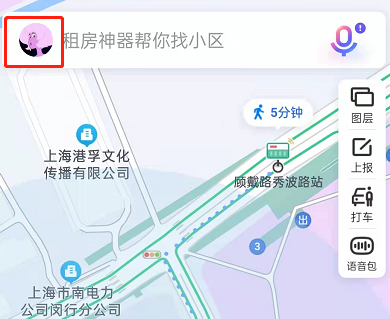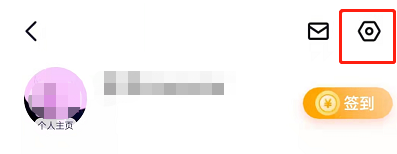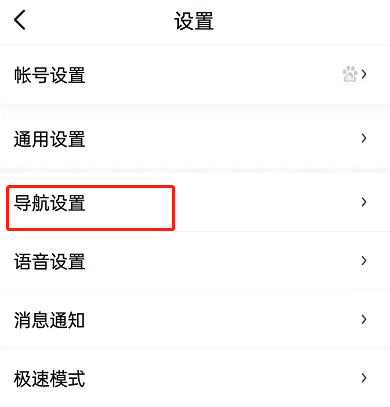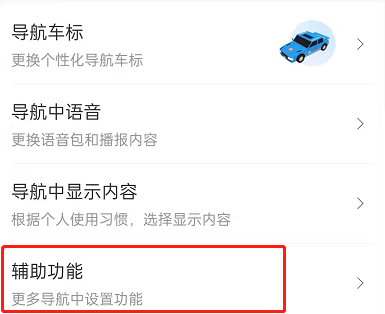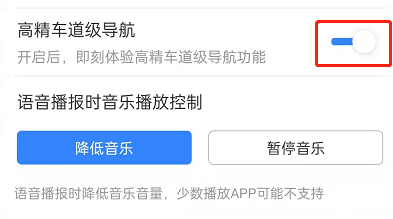首页 >
文章列表 > 百度地图车道级导航怎么设置 百度地图启用高精车道级导航方法一览
百度地图车道级导航怎么设置 百度地图启用高精车道级导航方法一览
392
2025-02-18
百度地图高精车道级导航功能正式上线,为车主带来更便捷舒适的驾车体验。本文将指导您如何轻松开启或关闭此功能。

百度地图高精车道级导航设置步骤:
- 打开百度地图应用,点击个人中心(通常为您的头像)。
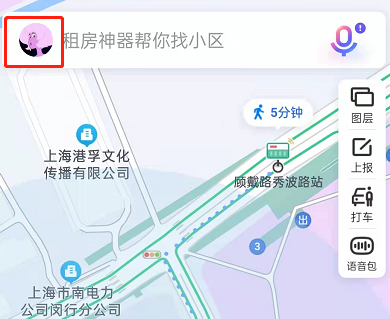
- 点击右上角的“设置”图标。
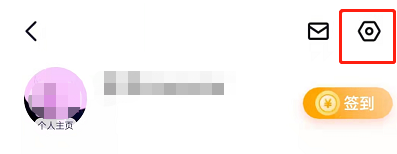
- 在设置页面中,找到并点击“导航设置”。
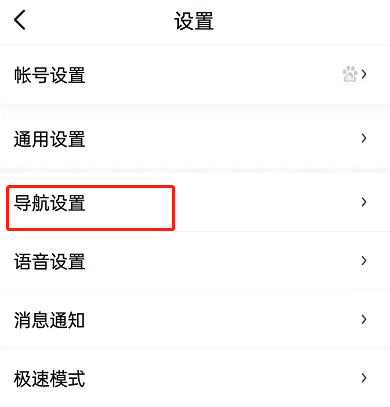
- 向下滑动页面,找到“辅助功能”选项并点击进入。
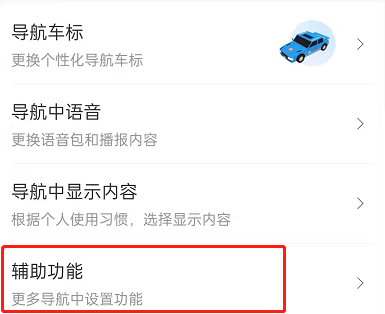
- 最后,您将看到“高精车道级导航”选项,在此您可以轻松开启或关闭该功能。
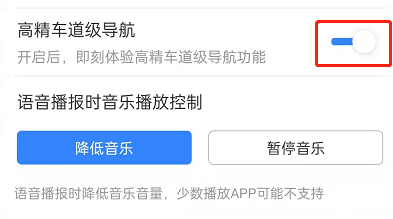
希望以上步骤能帮助您顺利设置百度地图的高精车道级导航功能!